Reklame
Microsoft har gjort det utroligt nemt at få adgang til fortæller Windows 10-indstillingsvejledning: Sådan gør du noget og altKender du din vej omkring appen Indstillinger i Windows 10? Her er alt hvad du har brug for at vide. Læs mere , en af Windows 'bedste tilgængelighedsfunktioner 7 Egenskaber, jeg ønsker Windows 10 havde (udført højre)Windows 10 er et kontroversielt udyr. Mange elsker det, andre kan ikke finde andet end fejl. Vi har opsummeret funktioner, der kunne have været gjort bedre eller mangler i første omgang. Læs mere .
I stedet for at skulle navigere til Indstillinger eller Kontrolpanel, kan du faktisk tænde funktionen med en simpel tastaturgenvej. Det er rigtigt, du kan bare trykke på Vind + Enter tastaturgenvej for at få din computer til at fortælle dig, hvad der er på skærmen.
For alle, der ønsker at bruge funktionen, er det fantastisk at have den tændt så let. Hvis du ikke er tilhænger af at have en talende computer, kan let adgangen faktisk være en irritation. Hvis du nogensinde har fundet din computer tale til dig, tilsyneladende tilfældigt, rammer du sandsynligvis genvejen. Bare slå
Vind + Enter igen og sluk det!Hvad hvis du vil gøre det, så fortælleren ikke kommer tilbage - nogensinde? Du kan gøre det, men det er lidt kompliceret. Sådan gør du:
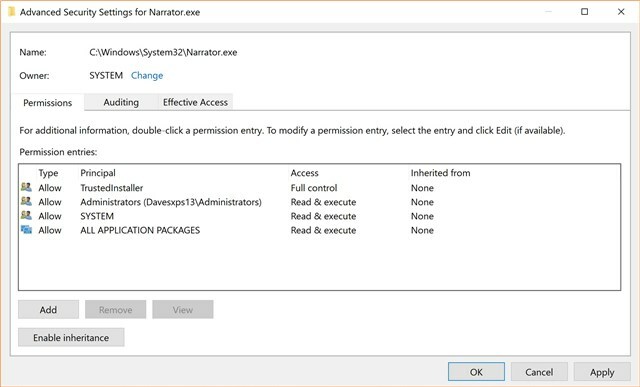
- Naviger til % SystemRoot% \ System32
- Højreklik på filen Narrator.exe
- Klik på Egenskaber
- Klik på fanen Sikkerhed, og klik derefter på Avanceret
- Klik på Skift øverst i vinduet, der åbnes
- Skriv dit brugernavn i det tomme tekstfelt
- Luk vinduet, og højreklik på Narrator.exe igen
- Klik på Egenskaber, og klik derefter på Avanceret igen
- Klik nu på dit brugernavn på listen, og klik på Rediger
- Fjern afkrydsningsfelterne ud for Læs & udfør og læs
- Tryk på Skift øverst under Ejer, og skriv "system" i det tomme tekstfelt
- Tryk på OK
Nu, når du prøver at starte fortælleren, sker der intet! Ikke mere ved et uheld at starte det!
Bruger du fortælleren, eller vil du deaktivere den for evigt? Lad os vide!
Billedkredit: Sergey Nivens via ShutterStock
Dave LeClair elsker spil på konsol, pc, mobil, håndholdt og enhver elektronisk enhed, der er i stand til at spille dem! Han administrerer afsnittet om tilbud, skriver artikler og arbejder meget bag kulisserne på MakeUseOf.